Как включить или отключить субтитры на YouTube TV

YouTube предлагает зрителям несколько специальных возможностей, которые сделают просмотр еще более приятным. Два из них — субтитры и субтитры. С недавним
Общей целью настройки компьютеров в локальной сети является возможность совместного использования файлов и папок. Чтобы общий доступ к файлам работал, компьютеры должны находиться в одной сети и рабочей группе . Затем файлы общего доступа к компьютеру должны иметь папку, настроенную с соответствующими разрешениями, чтобы другие компьютеры в сети могли получить к ней доступ. В этом руководстве показано, как настроить общие папки на компьютере с Windows 7 и получить к ним доступ из Ubuntu через домашнюю сеть.
Содержание
ПРИМЕЧАНИЕ. Статья обновлена для работы с Ubuntu v10.10 и 11.04.
Шаг 1. Настройте компьютеры в одной рабочей группе
Чтобы Ubuntu и Windows 7 могли легко обмениваться файлами, их необходимо настроить так, чтобы они находились в одной рабочей группе .
Чтобы изменить рабочую группу Windows 7, см. статью Как изменить рабочую группу в Windows 7 и Windows 8 .
Чтобы изменить рабочую группу Ubuntu, см. раздел Как включить общий доступ к файлам и изменить рабочую группу в Ubuntu Linux .
Как только рабочая группа будет настроена одинаково на обоих компьютерах, перейдите к следующему разделу этого руководства.
Шаг 2. Настройте общие папки и параметры общего доступа на ПК с Windows
Если вы еще не настроили общую папку на своем ПК с Windows, вам необходимо сделать это сейчас. Этот шаг включает в себя два подэтапа, для которых мы написали отдельные руководства:
Шаг 3. Получите доступ к общим папкам Windows из Ubuntu
Чтобы получить доступ к общей папке Windows 7 из Ubuntu, вы должны использовать опцию « Подключиться к серверу ».
На панели инструментов верхнего меню нажмите « Места », а затем «Подключиться к серверу».
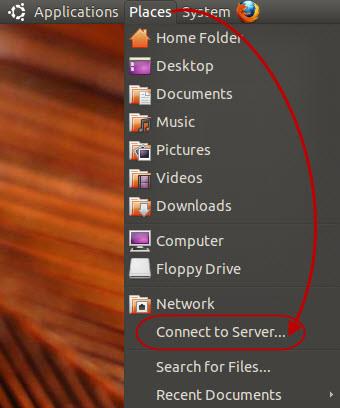
Места Ubuntu
В раскрывающемся меню Тип службы выберите Общий ресурс Windows . В текстовом поле Сервер введите имя или IP-адрес компьютера с Windows 7. Затем в текстовом поле Имя пользователя введите учетную запись пользователя, определенную на компьютере с Windows 7, с доступом к общей папке. Если вы хотите добавить в закладки этот компьютер и его общие папки, установите флажок «Добавить закладку» и введите имя, которое вы хотите использовать, в текстовом поле « Имя закладки ». Затем нажмите Подключить .
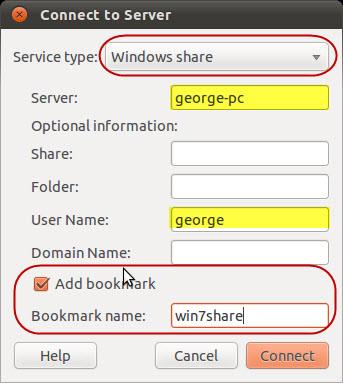
Места Ubuntu
Теперь вам будет предложено ввести пароль для учетной записи пользователя Windows 7, которую вы ввели ранее. Введите пароль и выберите опцию «Запомнить навсегда», если вы не хотите, чтобы вас беспокоили снова.
Нажмите «Подключиться » .
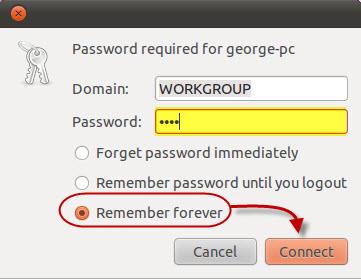
Места Ubuntu
Затем общие папки Windows 7 откроются в новом окне.
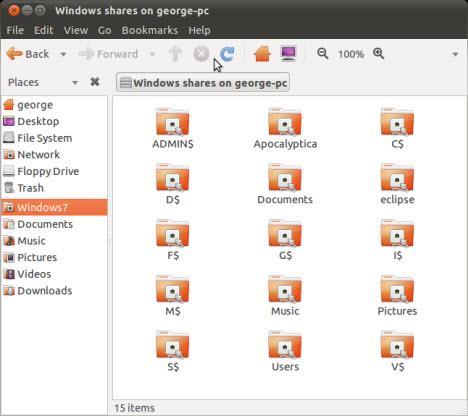
Места Ubuntu
В списке общих папок Windows 7 вы также увидите разделы, определенные в Windows 7. Их можно распознать по знаку $ после буквы (например, C$, D$). Вы не сможете получить к ним доступ, вы сможете открывать только общие папки.
Примечание. Если вы не использовали параметр «Закладка», в следующий раз, когда вы захотите получить доступ к общим папкам с того же компьютера, перейдите в « Места» -> «Сеть» и выберите компьютер с Windows 7.
Вывод
Вы можете легко использовать Ubuntu для доступа к общим папкам на ПК с Windows 7, который сосуществует в одной и той же рабочей группе . Если вы хотите узнать больше о настройке других ПК в локальной сети или о том, как в дальнейшем использовать сетевые функции между Ubuntu Linux и Windows 7, ознакомьтесь со статьями, перечисленными ниже.
YouTube предлагает зрителям несколько специальных возможностей, которые сделают просмотр еще более приятным. Два из них — субтитры и субтитры. С недавним
Ключевой частью ваших межзвездных путешествий в Starfield является увлекательное строительство аванпостов в инопланетных мирах. Ресурсы, которые вы можете получить из этих
Вы провели исследование, приняли решение и хотите инвестировать в акции, но рынки еще не открылись. К счастью, это не проблема, потому что
Загрузка приложений из Google Play Store должна быть простым процессом. Однако иногда пользователи могут столкнуться с проблемой, когда примечание на
Если вы часто используете ChatGPT, чтобы прояснить все ваши запросы, невозможность поиска по предыдущим разговорам может оказаться для вас серьезным обломом.
Facebook Marketplace — отличная платформа, которую можно использовать, если вы хотите продать часть своих неиспользованных вещей или хотите что-то купить. Но это может
Телевизор LG — ваш доступ к более чем 100 программам. Контент варьируется от новостных и спортивных каналов до популярных фильмов и сериалов. Вы можете смотреть контент из
Если вы используете Skype для работы, скорее всего, наступит момент, когда вам нужно будет проверить что-то в истории чата. Когда вы пытаетесь найти
Планшеты Amazon Fire выделяются в этой категории устройств благодаря отличным характеристикам и привлекательной цене. Но как бы их ни хвалили технари,
Компьютеры Mac популярны среди работников во многих областях благодаря своему элегантному дизайну и расширенным возможностям. Они имеют множество функций, которые можно
Хотите добавить или встроить видео YouTube на свой сайт или страницу WordPress? Наше подробное руководство шаг за шагом проведет вас через весь процесс.
Узнайте, как редактировать боковую панель вашего веб-сайта WordPress, чтобы разместить важный контент и улучшить навигацию.
Хотите знать, как получить возмещение за заказ DoorDash? Узнайте обо всех способах возврата средств, сроках возврата и многом другом.
В «Легенде о Зельде: Слезы Королевства» (TotK) более 150 святынь. Это огромная часть опыта, и вы завершите первые несколько
Можете ли вы проверить чужие лайки в Instagram? Даже если вы уже какое-то время пользуетесь Instagram, вам еще есть чему поучиться. Это простой
Некоторые пользователи Instagram доходят до того, что применяют стратегию «подписка-отписка», которая в последнее время кажется обычным явлением. Они будут следовать за вами в попытке получить
Узнайте, как решить проблему «Камера не найдена» на Chromebook с помощью этих возможных решений, чтобы вернуться к работе.
Публикация — важная часть ведения блога на WordPress. Именно так вы выпускаете свой контент в мир. Посты могут содержать что угодно: от информации о вашем
Если вы заметили серый крестик рядом с именами Snapchat вместо значка камеры, вы не одиноки. Однако платформа не дала никаких официальных объяснений.
Метки — незаменимые функции Google Maps, которые помогают нам легко находить места. Однако карта, наполненная флажками и флажками, куда бы вы ни посмотрели, может оказаться


















